Le cache facilite votre navigation sur Internet. Il stocke de petits fichiers de l'historique de vos activités de navigation. Ainsi, lorsque vous visitez le même site Web, le chargement est beaucoup plus rapide. Par conséquent, vous trouverez plus pratique de naviguer en ligne.
Bien que le cache le rende beaucoup plus pratique pour vous, il vous empêche également de voir les informations mises à jour. Finalement, vous obtiendrez les mêmes données stockées dans le cache. C’est la raison pour laquelle vous devriez vraiment savoir comment effacer le cache sur Mac Chrome.
Les développeurs Web sont d'excellents exemples de personnes qui prennent l'habitude d'effacer le cache. La raison en est qu’ils ont besoin de voir les versions mises à jour de leurs sites Web. S'ils ne vident pas le cache, ils risquent fort de ne pas être en mesure de voir les modifications à apporter aux sites Web qu'ils créent et gèrent.
Contenus : Partie 1. Comment vider le cache sur Mac Chrome?Partie 2. Une option plus intelligente pour vider le cache sur votre Mac
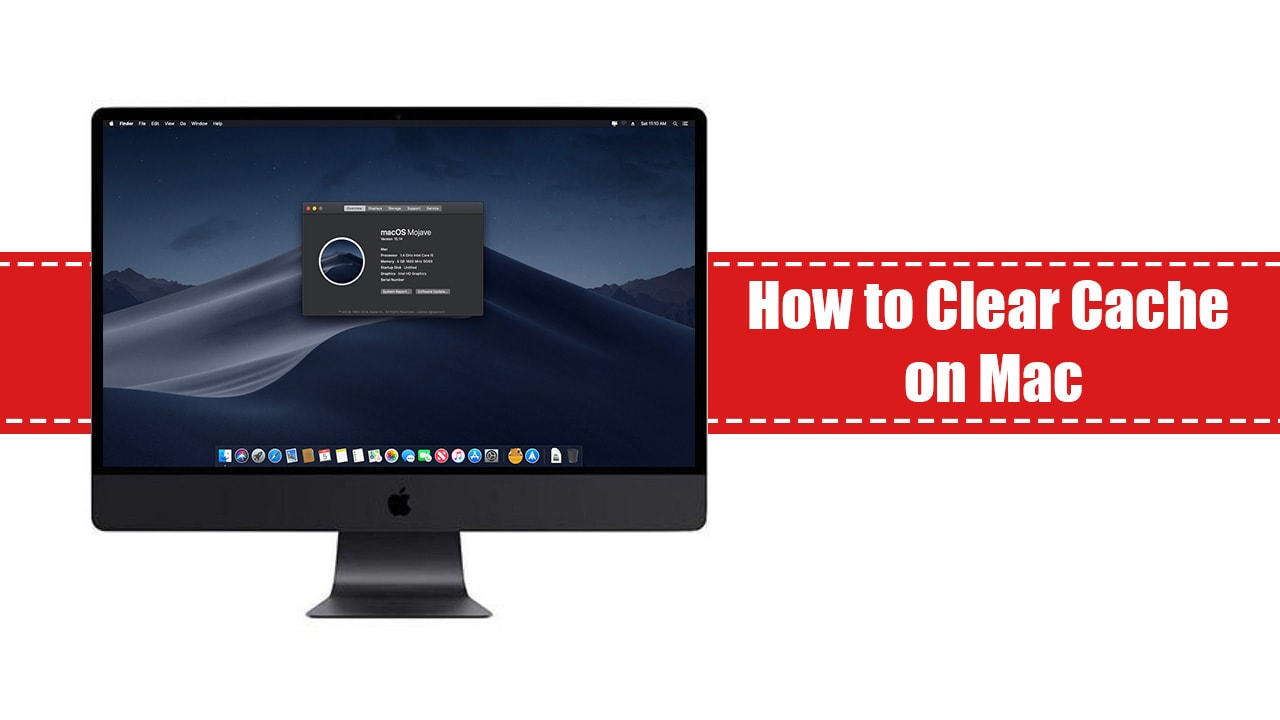
Partie 1. Comment vider le cache sur Mac Chrome?
Il y a beaucoup de raisons pour lesquelles vous devriez effacer le cache sur Mac Chrome. Vous n'êtes pas obligé d'être un développeur Web pour en comprendre la nécessité. Si vous souhaitez optimiser les performances de votre Mac, vous devez vider le cache.
C'est en fait un processus très simple. Voici les étapes à suivre pour vider le cache sous Mac Chrome.
1) Ouvrez votre Chrome. Vous le trouverez dans le coin supérieur gauche de l'écran de votre Mac. C'est en fait juste avant File dans le menu en haut de la page.
2) Faites défiler vers le bas jusqu'à ce que vous voyiez Effacer les données de navigation.
3) Cliquez sur Effacer les données de navigation. Vous verrez deux options pour effacer vos données de navigation. Ces options sont basiques et avancées.
4) Cliquez sur la case à côté de Images et fichiers en cache sous l’option Basique.
5) Choisissez le laps de temps pour vider votre cache. Vous pouvez vider votre cache dès le début ou dans les dernières heures 24. Ça dépend de toi.
6) Cliquez ensuite sur Effacer les données. C'est le bouton bleu ci-dessous.
Voilà comment effacer le cache sur Mac Chrome. Il est important de noter que lorsque vous effacez votre cache sur Mac Chrome, vous n'effacez pas les cookies. À moins, bien sûr, que vous choisissiez de le faire également.
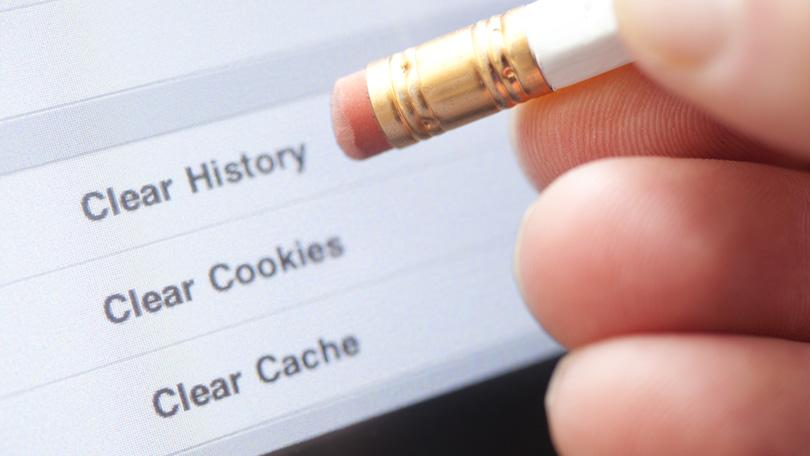
Ça ne devrait pas s'arrêter là
Effacer le cache sur Mac Chrome semble assez simple, mais cela ne devrait pas s'arrêter là. Vous devez également vider le cache de votre Mac. En fait, vider le cache de votre Mac est une bonne habitude à développer.
Si vous ne prenez pas l'habitude de vider le cache de votre Mac, il y a de fortes chances qu'il ralentisse. La dernière chose dont vous avez besoin est un Mac lent.
C'est là que l'hygiène numérique entre en jeu. Les fichiers stockés par le cache peuvent s'accumuler avec le temps. Même si vous désinstallez un programme de votre Mac, les fichiers restent. Ils ne sont pas supprimés du tout. Comme mentionné précédemment, votre Mac peut être ralenti en temps voulu.
Vous avez en fait la possibilité de vider le cache sur votre Mac. Une option consiste à le faire manuellement. Voici les étapes sur la façon de le faire manuellement.
1) Trouvez le dossier Aller au dossier en allant dans le menu principal. Vous pouvez également faire un raccourci en appuyant sur Command + Shift + G sur votre clavier.
2) Tapez un tilde, une barre oblique inverse et la bibliothèque de mots dans la petite boîte rectangulaire qui va apparaître sur votre bureau. Cette boîte vous mènera à votre bibliothèque Mac.
3) Cliquez sur Go en bas de la boîte.
4) Recherchez le dossier intitulé Caches. Si vous voulez le voir tout de suite, vous pouvez à nouveau appuyer sur Command + Shift + G sur votre clavier. Cela vous facilitera la tâche pour trouver ledit dossier.
5) Sélectionner tous les fichiers vous voyez dans votre dossier Cache en appuyant sur Command + A. Cela déplacera les fichiers dans la corbeille. Puis supprimez.
Vous devez également vous assurer que le cache de votre Mac est vidé. Ceci est juste pour vous assurer que votre cache est totalement nettoyé.
6) Survolez le côté gauche. Faites cela pendant que vous êtes toujours dans votre dossier Caches, qui sera déjà vide à ce stade.
7) Recherchez le nom de votre disque dur sous Périphériques. Si, pour une raison quelconque, vous avez oublié le nom, il s’agit de la deuxième des trois options que vous verrez sous Périphériques.
8) Cliquez sur Finder si vous ne pouvez toujours pas voir le nom de votre appareil. C'est en haut à gauche de l'écran de votre Mac.
9) Cliquez sur Préférences.
10) Faites défiler la liste vers le bas jusqu'à ce que vous voyiez Périphériques.
11) Assurez-vous de cocher la case en regard de Disques durs pour que le nom de votre périphérique apparaisse.
12) Retournez dans votre dossier Caches pour voir le nom de votre appareil.
13) Cliquez sur le nom de votre appareil pour accéder au dossier Library.
14) Cliquez sur le dossier Caches. Il est fort probable que vous verrez toujours des fichiers restants d'autres programmes tels que votre fournisseur de services Web.
15) Supprimer les fichiers restants.
Prendre note: Vous ne pourrez pas voir ces fichiers si vous tapez le chemin d'accès à la bibliothèque. Cependant, si vous cliquez sur le nom de votre appareil sur le côté gauche, vous verrez toujours des fichiers restants. C’est la raison pour laquelle vous devriez extraire le cache en cliquant sur le nom de votre appareil. De cette façon, vous pouvez totalement nettoyer les fichiers restants stockés dans le cache.
Une fois que vous avez fait cela, les performances de votre Mac vont s'améliorer. Cela va être beaucoup plus rapide depuis que vous avez totalement vidé le cache.

Partie 2. Une option plus intelligente pour vider le cache sur votre Mac
Vous devez prendre l'habitude de vider votre cache sous Mac Chrome. Pour des raisons de confidentialité, il vous suffit de le faire.
Pour empêcher votre Mac de ralentir, vous devez également pratiquer régulièrement l'hygiène numérique. Il est assez évident que le processus manuel d'effacement de la mémoire cache risque de prendre un peu de votre temps précieux. Étant donné que vous devez le faire régulièrement, il vous faudrait vraiment un peu de temps pour le faire.
Il existe un moyen plus intelligent d'effacer le cache sur Chrome et sur votre Mac. Vous pouvez simplement faire appel à un logiciel qui peut tout faire pour vous.
iMyMac PowerMyMac est un logiciel qui peut faire beaucoup pour vous et votre Mac. C'est un programme puissant qui peut effectuer plusieurs tâches précieuses pour vous et votre Mac. Il nettoie non seulement votre Mac, mais l'accélère également.
Le PowerMyMac se vante d'une fonctionnalité appelée Master Scan. Cela peut nettoyer les fichiers inutiles tels que les journaux système, les journaux utilisateur et la localisation. Ce n'est pas tout car l'analyse principale peut également nettoyer le cache système et le cache d'application.
Voici les étapes pour vider le cache sur Mac Chrome avec PowerMyMac.
1) Téléchargez le logiciel ici.
2) Lancez le programme.
3) Choisissez l’option Confidentialité lorsque vous accédez à la boîte à outils.
4) Cliquez “balayage”Pour parcourir les données sur votre Mac.
5) Voir les résultats de l'analyse.
6) Cliquez sur Chrome pour vider le cache de ce navigateur particulier.
7) Sélectionnez votre option dans la partie droite de la page.
8) Cliquez sur le bouton Nettoyer ci-dessous. Le processus de nettoyage se poursuivra. Lorsque c'est fait, vous aurez plus d'espace sur votre Mac.
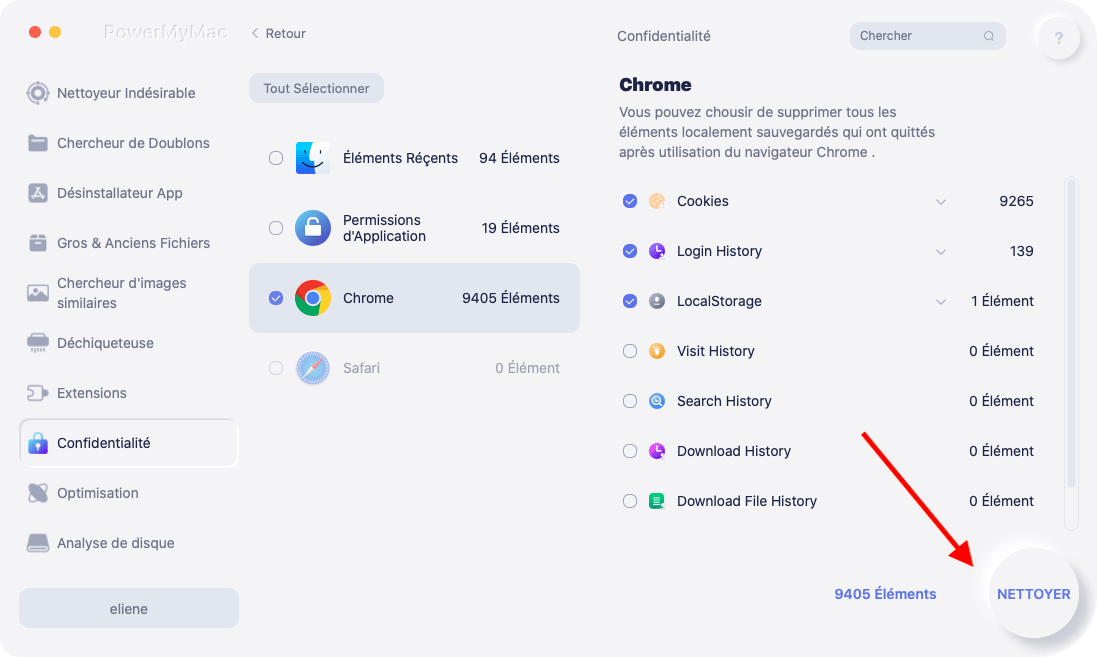
Le PowerMyMac efface tous les fichiers qui ont été mis en cache. Vous n'avez pas besoin de le faire manuellement. Même le cache de votre fournisseur de services Web est vidé. Ainsi, vous êtes assuré que les fichiers indésirables de votre courrier électronique ont également été effacés.
Les autres fonctionnalités du logiciel PowerMyMac
Le PowerMyMac peut vraiment vous faire gagner beaucoup de temps. Ce n'est pas le seul avantage de ce logiciel particulier. Puisqu'il efface votre historique de navigation en votre nom, vous êtes sûr que vos informations personnelles sont protégées à tout moment.
En plus de nettoyer votre Mac, le PowerMyMac supprime également les fichiers qui occupent beaucoup d’espace. Il trouve des photos similaires et conserve la meilleure copie. Il supprime ensuite la copie de qualité inférieure. Vous n'avez rien à faire pour conserver les meilleures copies de toutes vos photos sur votre Mac.
Le PowerMyMac dispose également d’une fonctionnalité appelée Recherche de doublons. Cette fonctionnalité recherche les fichiers en double et les nettoie, vous offrant plus d’espace sur votre Mac.
Ce ne sont là que quelques-unes des fonctionnalités du PowerMyMac. Donc, si vous voulez vraiment savoir comment effacer le cache sur Mac Chrome, tout ce dont vous avez besoin, c'est de ce logiciel en particulier. Pourquoi ne pas avoir la peine d'apprendre le processus manuel lorsqu'un logiciel puissant comme le PowerMyMac peut tout faire pour vous?
Certainement, une option intelligente
Le PoweMyMac est un logiciel très abordable. Leurs différents plans de licence conviennent à un, deux et cinq Mac. Vous avez également la possibilité d'utiliser une licence pour une année ou pour la vie. C'est vraiment comme tu veux.
Juste pour vous donner une idée du prix abordable de PowerMyMac, vous pouvez utiliser sa licence d’un an pour un Mac à un prix réduit de 19.95. À partir du prix régulier de 39.95 $, vous pouvez bénéficier du prix spécial actuellement offert.
Pour une licence à vie sur un Mac, vous ne payez que 29.95. Le prix régulier est à 80.95 $. Donc, si vous bénéficiez du prix spécial en ce moment, vous obtiendrez un rabais énorme.
Bien entendu, leur plan de licence à vie est plus pratique et certainement plus abordable que leur plan de licence annuel. Compte tenu du paiement unique de 29.95 $ pour une utilisation à vie, le PowerMyMac est définitivement une option plus intelligente pour vous. Vous pouvez également consulter les autres forfaits si vous avez deux Mac ou plus.
Vous n'avez donc pas besoin d'apprendre à vider le cache sous Mac Chrome. Tout ce dont vous avez besoin, c'est du logiciel PowerMyMac. Il est fortement recommandé de faire le travail pour vous.
Pointe: Si tu es interessé par comment effacer les caches Windows masqués sur votre PC Windows, vous pouvez cliquer sur ce lien comme référence.



